Så här genererar du en batterirapport i Windows 10

Denna praktiska batterirepport ger dig en översikt över batterispecifikationerna, tillsammans med servicealternativ som är tillgängliga beroende på tillverkning, modell och ålder av ditt system. Till exempel, om ditt batteri eller din bärbara dator fortfarande är under garanti och det inte går upp till spec, kan du kanske få en gratis ersättare.
Att få en batterirapport i Windows 10 är lätt. Så här gör du det:
Så här genererar du en batterirapport i Windows 10
Du kan enkelt generera en batterirapport genom att köra powercfg / batteryreport kommando. Tryck Windows-tangent + X, klick Kommandotolk (Admin), typ powercfg / batteryreport vid kommandotolken träffar du sedan Stiga på nyckel. Rapporten sparas under C: \ Windows \ System32 som batterirapport.
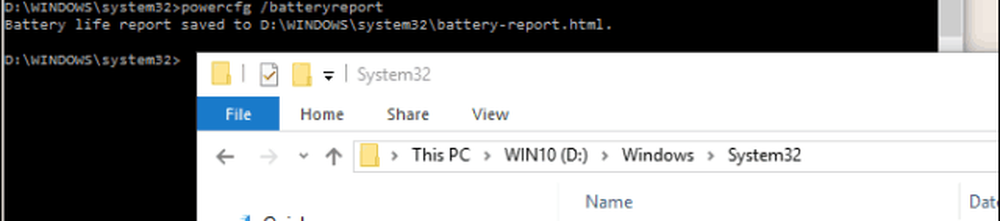
Rapporten ger information om ditt batteri, inklusive namn, tillverkare, serienummer, kemi och cykeltal. Du kan också visa en användningsrapport över en tidsperiod.
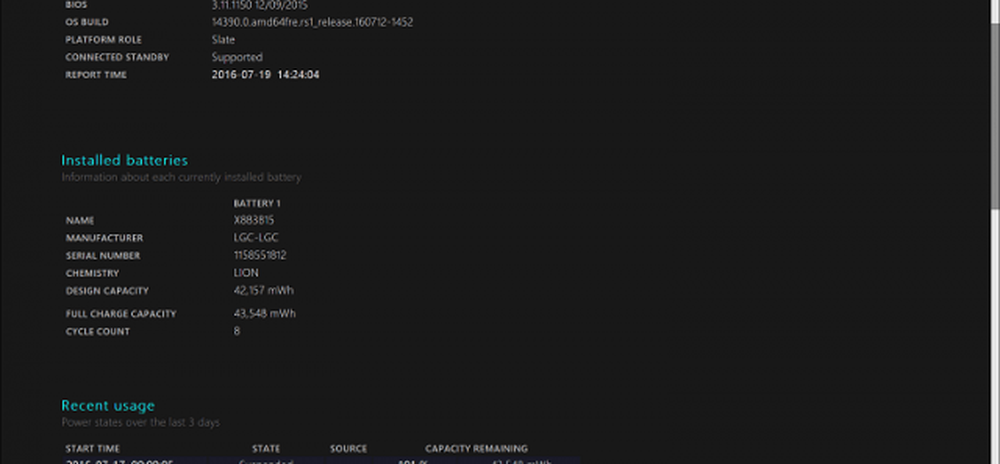
Vissa bärbara datortillverkare kommer ibland att inkludera sitt eget batteridiagnostikverktyg som du kan använda för att kontrollera batteriets status.

En batterirapport är ett användbart verktyg för att undersöka dålig batteriprestanda. Om batteriet är defekt, hjälper din batteribeslag dig att bevisa det när du behandlar en garantianspråk. Det finns också andra orsaker till dålig batteriprestanda som är värda att undersöka.
Nyligen började ägare av Microsoft Surface Pro 3-enheter uppleva problem med batterilivslängd snabbt. Det visar sig att det här problemet var relaterat till typen av batteri som installerats i enheten. Microsoft har sedan släppt en firmwareuppdatering som löser problemet. Detta visar att inte alla system är lika, trots att Surface Pro 3-enheter påverkades, inte alla modeller inkluderade det specifika batteriet som upplevde problemet.
För alla maskiner innehåller Windows 10 förbättringar för att behålla ditt batteri. Inställningen för batterisparläge hjälper dig till exempel att pressa så mycket juice ut ur din surfplatta eller laptopbatteri. Du kan också göra en manuell omkalibrering genom att helt ladda enheten och låt den tömma. Att kontrollera tillverkarens webbplats för uppdateringar av firmware för ditt system kan ibland bidra till att förbättra batteriet. Det är också alltid en bra idé att kontrollera om det finns onödiga processer som körs i bakgrunden som kan orsaka att din dator arbetar hårdare än den behöver (och därför tappa ut batteriet snabbare).
Ge batteridokumentet ett försök. Om du får reda på något intressant, låt oss veta i kommentarerna.




